Page 1
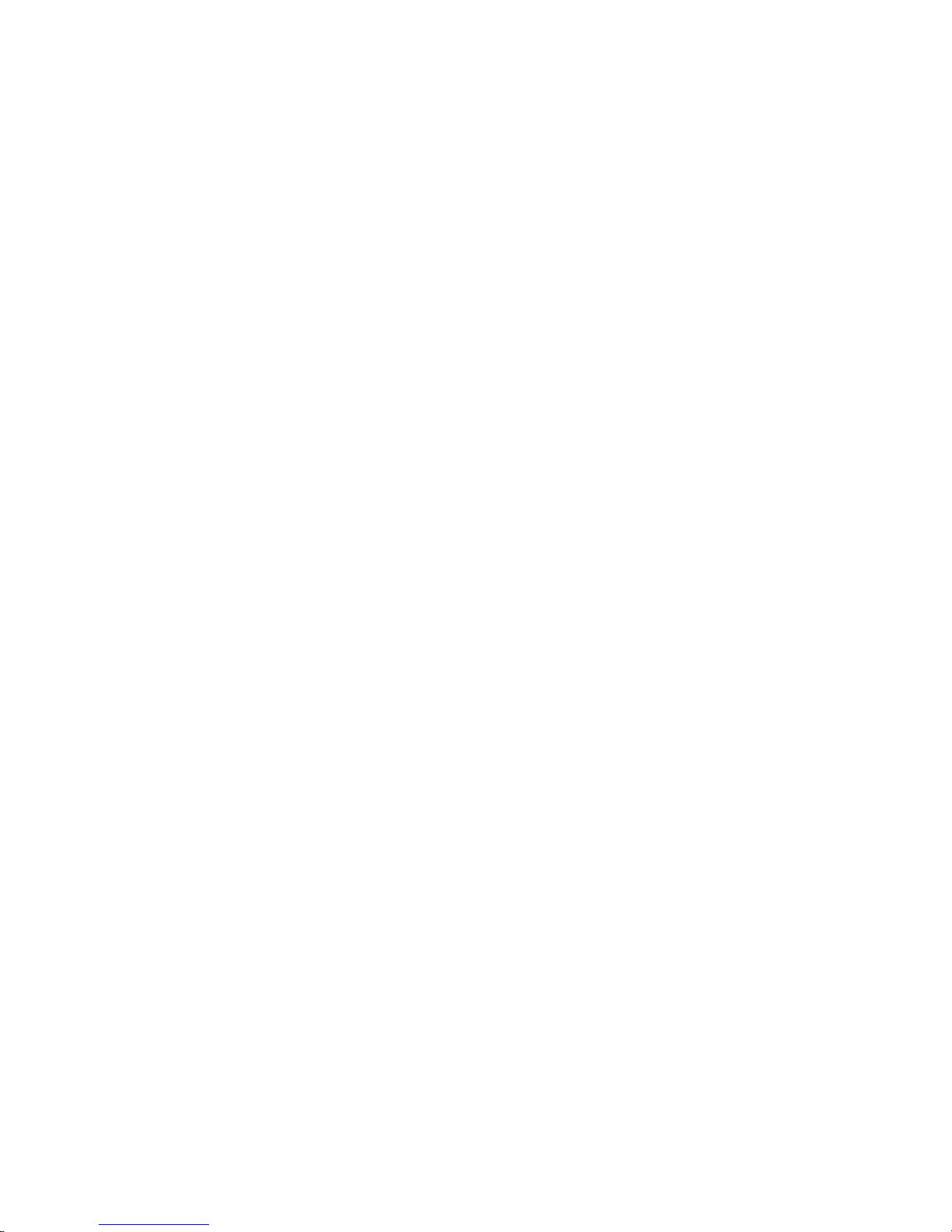
VICTOR
BIG PRINT
™
10 / 12 DIGIT HEAVY DUTY PRINTING CALCULATOR
INSTRUCTION MANUAL
Page 2
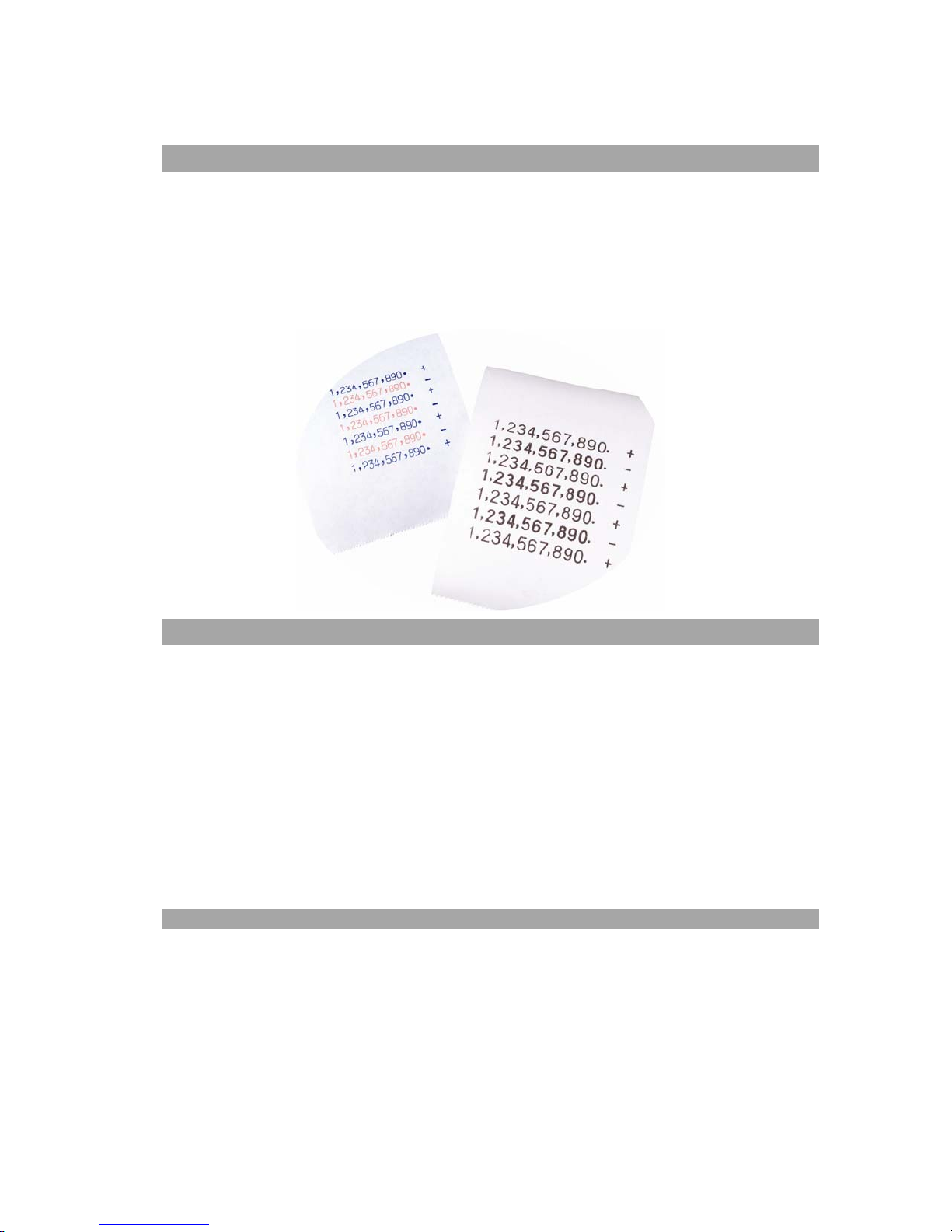
BIG PRINT FEATURE
The Victor 1310 Big Print Calculator has two modes of operation. Use the 10 / 12 slide
switch to choose the mode of operation. If the slide switch is over the 10, the calculator will
operate as a 10 digit calculator with large print. When the switch is over the 12, the
calculator will operate as a 12 digit calculator with normal print size.
TABLE OF CONTENTS
1. OPERATIONS AND MAINTENANCE............................................................ 3
2. THERMAL PRINTER……………………………………………………………3
3. LOADING PAPER........................................................................................ 3
4. KEYBOARD LAYOUT................................................................................... 4
5. SLIDER SWITCH FEATURES........................................................................ 5
6. KEY FEATURES.......................................................................................... 6
7. CALCULATION EXAMPLES..………..............................………........................ 8
8. TECHNICAL SPECIFICATION………………………………………..….………..18
1. OPERATIONS AND MAINTENANCE
Printer Switch – This switch is located on upper left portion of the keyboard. Move the
slide switch over the corresponding function for your application.
OFF - Power OFF the Calculator.
NP - NON PRINT mode, use if only the display is needed.
P - PRINT mode, use if you wish to have the printer operational.
2
Page 3
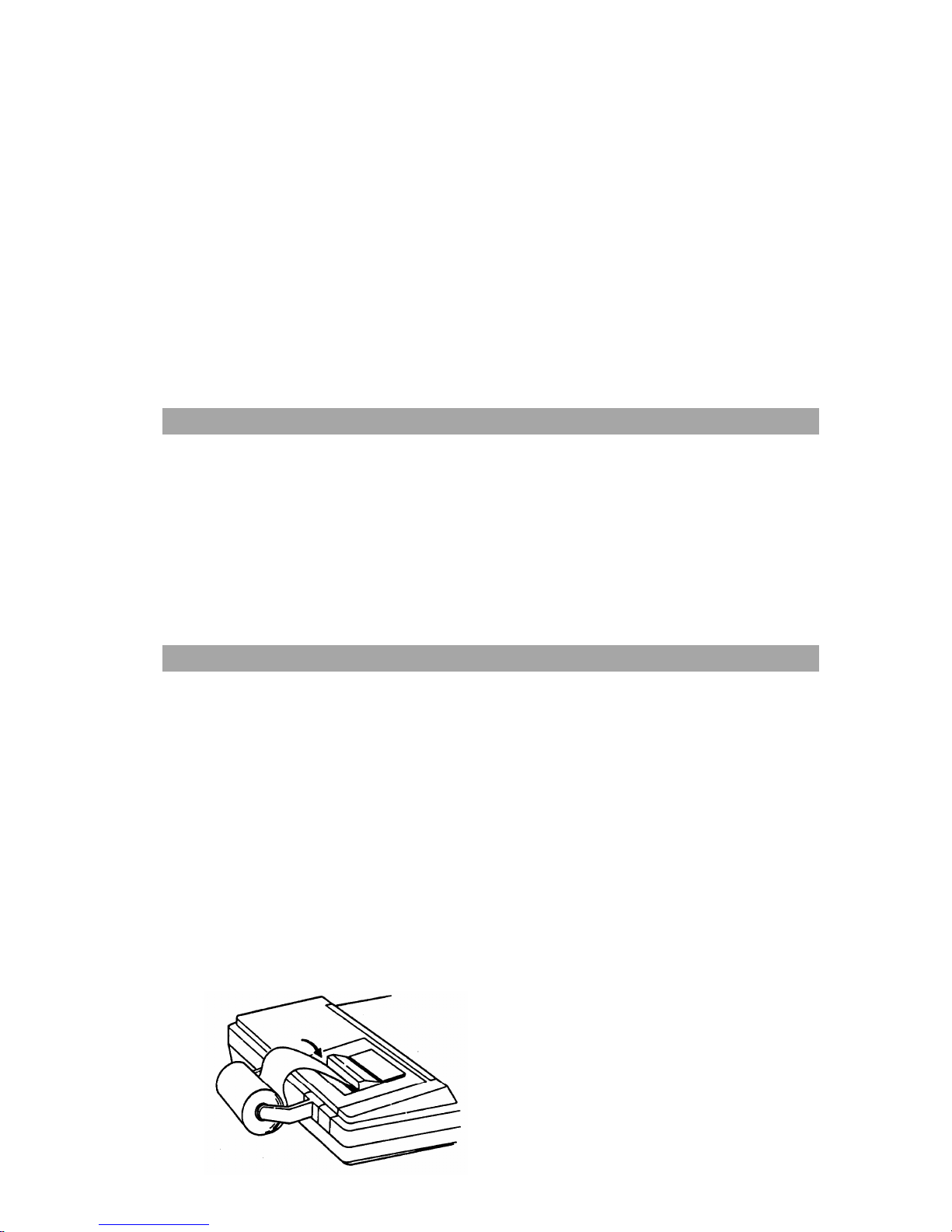
CAUTIONS
- The calculator must not be covered when turned on. This will cause the unit to
overheat.
- Do not use organic solutions such as alcohol to clean the housing.
- Do not use or leave the calculator in direct sun light. Areas subject to quick
temperature changes, high humidity and dirt should be avoided.
2. THERMAL PRINTER
The Victor 1310 Big Print Calculator features a thermal printer. There is no need to ever
change an ink roller or ribbon. The thermal printer can print at a speed of 6 lines per
second, while making a minimal amount of noise to keep the office environment quiet.
PLEASE BE SURE TO USE ONLY THERMAL PAPER
3. LOADING PAPER
1. Plug in calculator and turn it on.
2. Cut or tear evenly the end of the paper roll to get a straight, even edge for proper
feeding through the printer head.
3. While holding the paper roll in one hand, feed the paper from the bottom of the roll
and insert into the paper slot at the back of the calculator.
4. Depress paper feed key until the paper catches and advances through the printer.
5. Place the paper roll on the paper holder.
3
Page 4
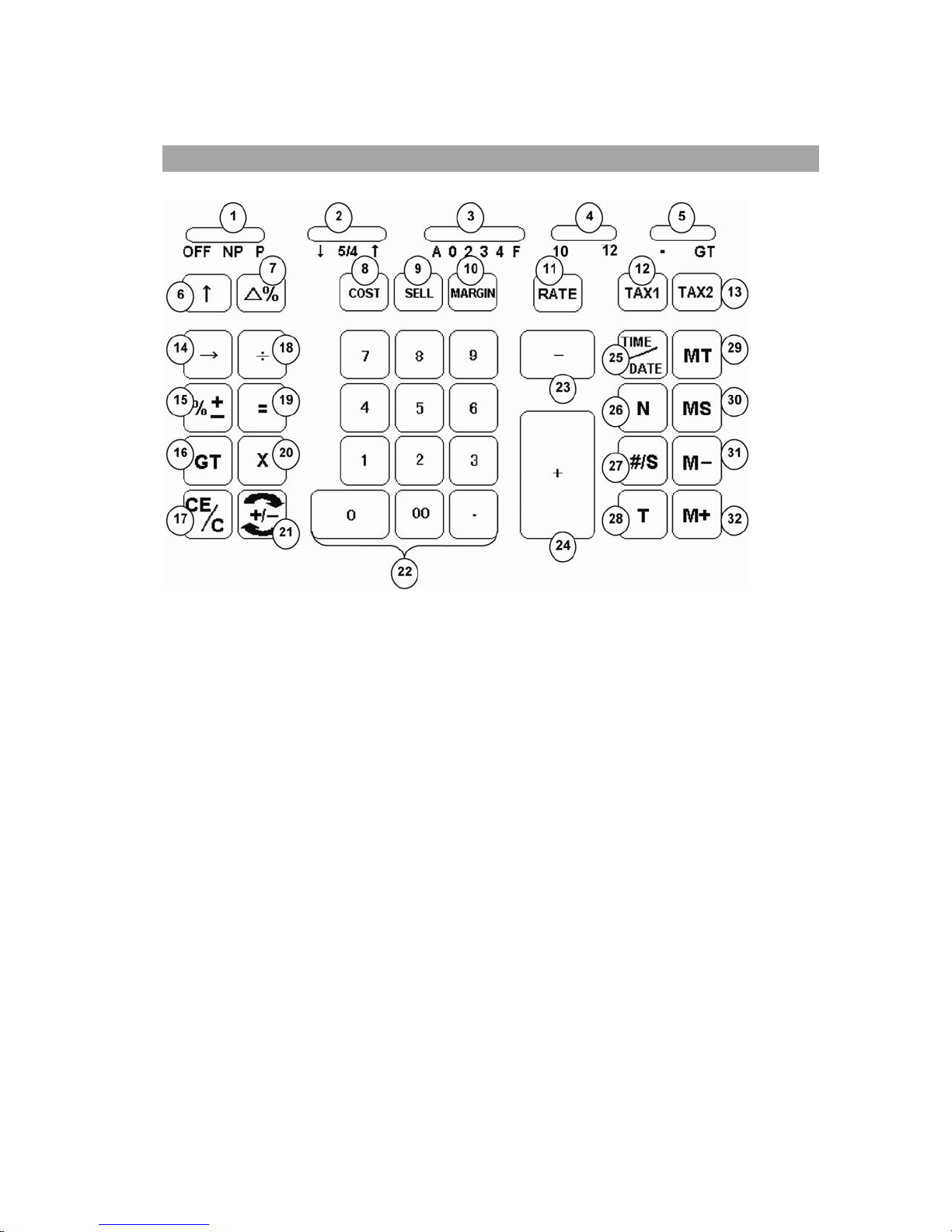
4. KEYBOARD LAYOUT
1. Off / NP / P Switch 12. Tax 1 23. Subtraction
2. Rounding Selector 13. Tax 2 24. Addition
3. Decimal Selector 14. Back Space 25. Time / Date Display
4. 10 / 12 Digit Selector 15. Percentage 26. Item Count
5. Grand Total Switch 16. Grand Total 27. Subtotal / Date
6. Paper Feed 17. Clear Entry / Clear 28. Total
7. Delta Percentage 18. Division 29. Memory Total
8. Cost 19. Equal 30. Memory Subtotal
9. Sell 20. Multiplication 31. Memory Subtraction
10. Margin 21. Sign Change 32. Memory Addition
11. Tax Rate Preset 22. Numeric Key Pad
4
Page 5
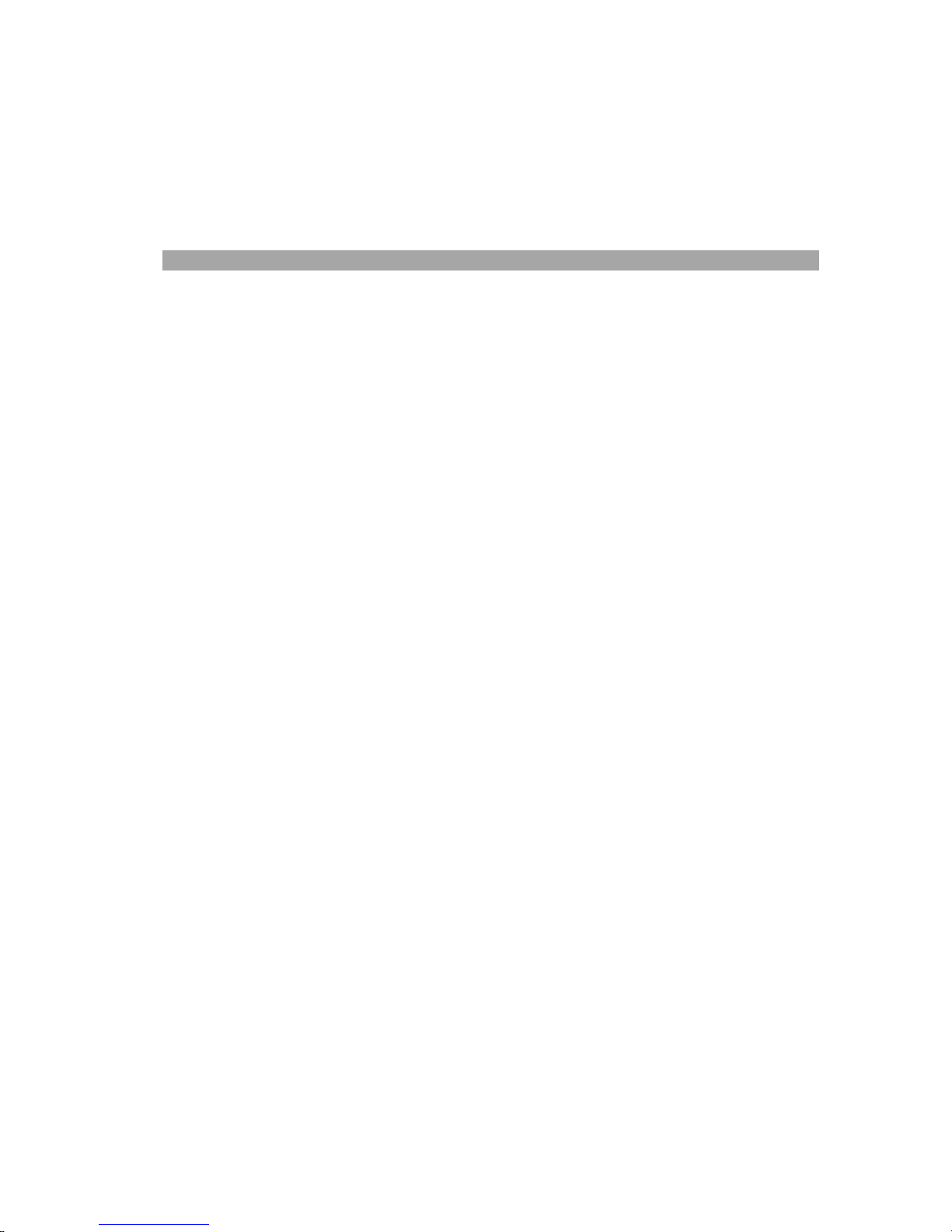
5. SLIDER SWITCH FEATURES
1. OFF NP P Printer Selects Switch
OFF The calculator is turned OFF.
NP (Non-print) Printer is activated only when feed key or non-add/date key is
pressed.
PRINT Printer is activated.
2. ↓ 5/4 ↑ Rounding Switch
↓ All calculations will be rounded down.
5/4 Final result is rounded up if the 1
and rounded down if the 1
st
↑ All calculations will be rounded up.
3. A 0 2 3 4 F Decimal Point Selector
A Monetary Add Mode: At this setting, amounts entered are assumed to be
monetary. The calculator automatically supplies a decimal point to the left
of the last two digits entered. Use this setting to add, subtract, multiply,
and divide decimals.
0,2,3,4 Fixed Decimal Point Mode: These settings specify the number of digits to
the right of the decimal point that are shown in the result.
F Floating Decimal Point Mode: This setting specifies that all digits of the
result are shown, up to a maximum of 10 in the 10 Digit Big Print mode,
and 12 in the 12 Digit Regular Print mode. If the result exceeds these
capacities, excess digits to the right of the decimal point are dropped. No
rounding takes place.
4. 10 / 12 Digit Selector
10 Sets the calculator to 10 Digit Mode with larger print.
12 Sets the calculator to 12 Digit Mode with normal size print.
5. Grand Total Switch
• Calculation without Grand Total
GT Any total taken with T key is automatically accumulated to Grand Total.
The accumulated grand total can be recalled by pressing GT key.
st
digit not to be printed is 5 or more
digit not to be printed is 4 or less.
Page 6
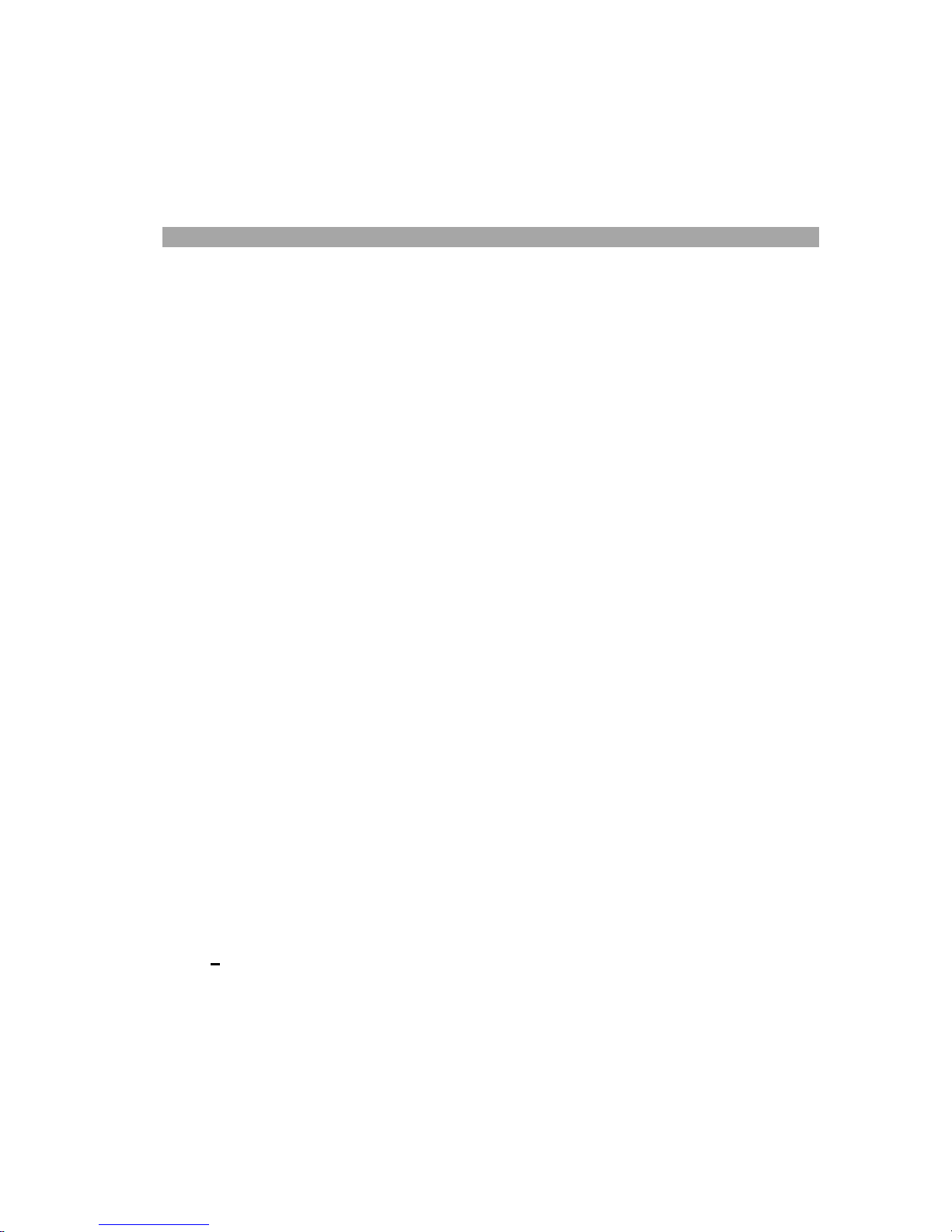
6. KEY FEATURES
6. [↑] Paper feed key
Advance the paper roll.
7. [Δ%] Delta Percentage
Automatically compares any two amounts and then calculates and prints the
difference between the two numbers and the percentage difference.
8. [COST] Cost key
Enter the desired Cost amount and depress the Cost key.
9. [SELL] Sell key
Enter the desired Sell amount and depress the Sell key.
[MARGIN] Profit margin
10.
Use to enter the desired profit margin.
11. [RATE] TAX rate preset key
Use to enter the desired TAX rate. To set the TAX rate, press and hold the RATE
key for three seconds until RATE flashes on the display. Enter the desired TAX
rate and press either TAX 1 or TAX 2. You may have two separate TAX rates
stored.
12. [TAX 1] Tax 1 key
Calculate the amount of Tax with tax rate preset by RATE key. Use + key for
calculating an amount including the Tax, and – key for calculating an amount
excluding the Tax.
13. [TAX 2] Tax 2 key
Calculate the amount Tax with tax rate preset by RATE key. Use + key for
calculating an amount including Tax, and – key for calculating an amount
excluding Tax.
14. [→] Right shift key
Deletes right most character of a live entry
15. [%+
16. [GT] Grand Total key
Print and clear the Grand Total Accumulator.
17. [CE/C] Clear Entry / Clear key
Press this key once to clear a live entry. Press twice to clear the accumulator or
] Percent key
Use to complete a percentage calculation using the multiplication or division
functions
6
Page 7
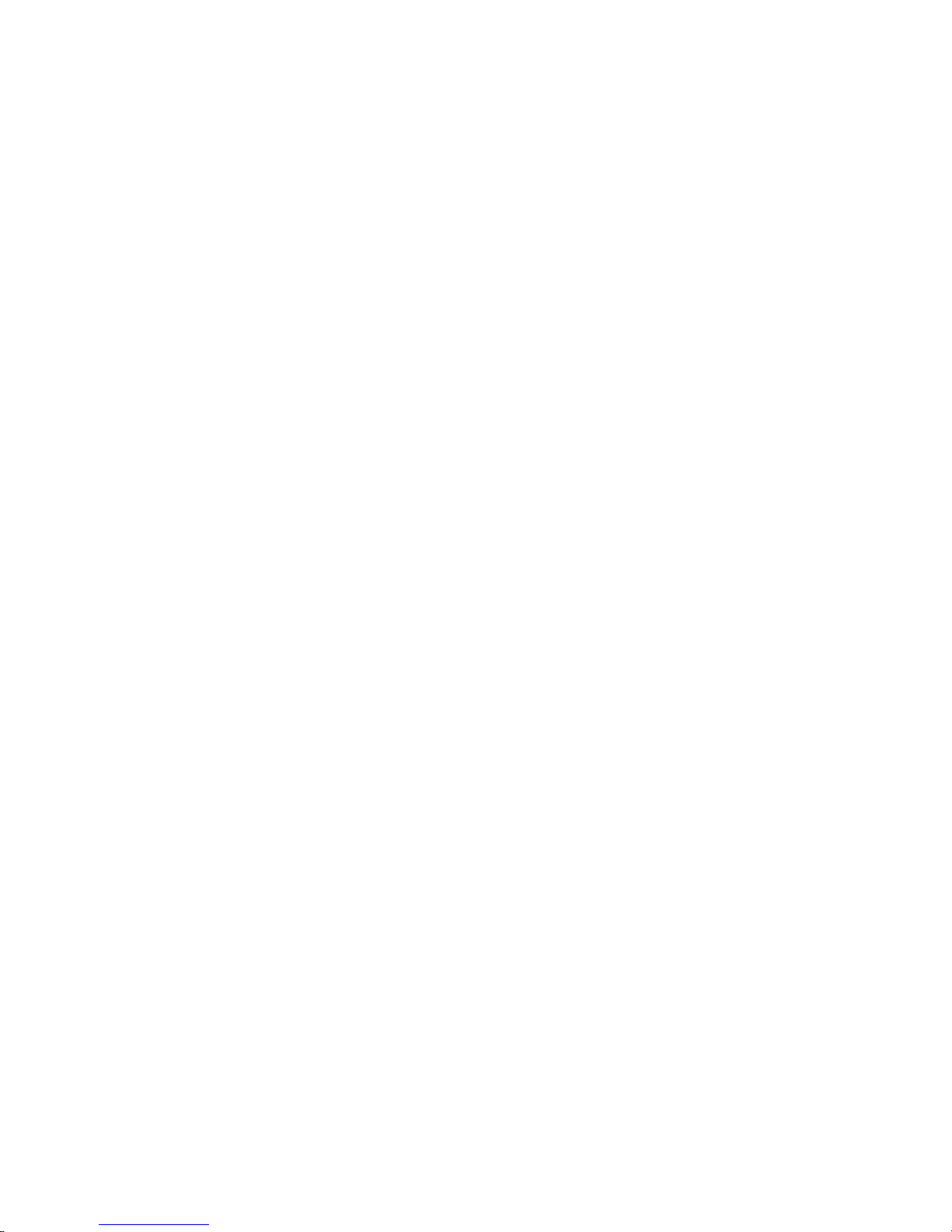
pending calculation. This function does not clear the Memory or Grand total.
18. [÷] Division key
To divide, enter the number to be divided (dividend) then depress the Divide key.
Then enter the second number (divisor) and depress Equals or other keys as
necessary to obtain a result. If the key is depressed repeatedly, it will make
sequential division calculations.
19. [=] Equal key
Press to get the answer of a multiplication or division calculation.
20. [X] Multiplication key
To multiply, enter the first number (multiplicand) and depress the Times key. Then
enter the second number (multiplier) and depress Equals or other keys as
necessary to obtain a result. If the key is depressed repeatedly, it will make
sequential multiple calculations.
21. [+/-] Sign change key
Reverse the sign on the display.
22. [0]-[9], [00] & [•] Numeric keys.
Any numeral over 12 digits (10 Digits in Big Print mode) will be ineffective. If the
decimal point key is used more than once in one numeral, the first decimal point
will be considered as effective.
23. [−] Minus key
Subtracts the amount entered from the accumulator. To subtract the same amount
more than one time (repeat subtraction), enter that amount once and depress the
Minus key as many times as necessary. If this key is depressed immediately after
[%] key, it works as percent minus key.
24. [+] Plus key
Adds the amount entered to the accumulator. To add the same amount more than
one time (repeat addition), enter that amount once and depress the Plus key as
many times as necessary. If this key is depressed immediately after [%] key, it
works as percent plus key.
25. [TIME/DATE] Time and Date display key
Used to display or program the date and time. Depressing this key once will cause
the date to display and print on the tape. A second depression will display and
print the time. Holding the key down for three seconds will cause the date or time
to flash, this is the program mode.
26. [N] Item Count key
Depressing the N key will display the current Item Count. If pressed once after the
pressing the T key, the calculator will display the Item Count, immediately pressing
the N key a second time will provide the average of the numbers added or
subtracted.
27. [# / S
] Date / Subtotal key
#: The calculator will print live entry as an identifier such as an invoice number
7
Page 8
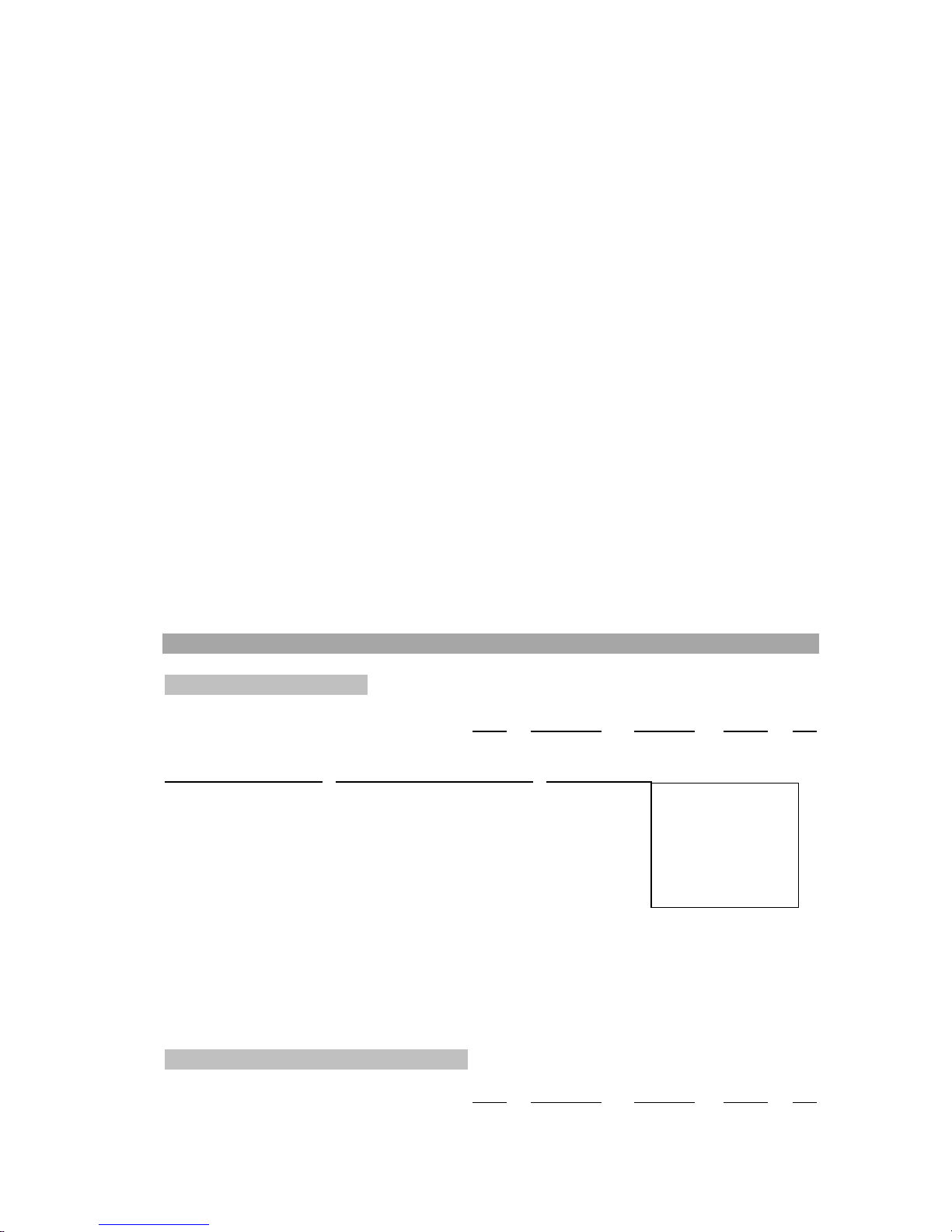
with “#” mark.
S: The calculator prints but does not clear the accumulator.
28. [T] Total key
Prints and clears the accumulator. When this key is pressed with the switch in the
“GT” position, the result is accumulated automatically in the grand total memory.
29. [MT] Memory Total key
Prints the memory total and clears the memory. (Separate from the GT Memory)
30. [MS] Memory Subtotal key
Prints but does not clear the memory.
31. [M-] Memory Minus key
Subtracts the amount entered from memory. If there is a live calculation pending,
the Memory minus key will complete the calculation and subtract the amount from
Memory.
32. [M+] Memory Plus key
Adds the amount entered into memory. If there is a live calculation pending, the
Memory plus key will complete the calculation and accumulate the result to
Memory.
7. CALCULATION EXAMPLES
1. ADDITION / SUBTRACTION
Print
Rounding Decimal Digits GT
Calculation Enter Display Paper
2 + 3.1415926 - 6 = ? 2 [+] 2.
3.1415926 [+] 5.1415926
6 [−] - 0.8584074
[T] - 0.8584074
2. ADDITION / SUBTRACTION IN ADD MODE
P 5/4 F 12 .
2. +
3.1415926 +
6. −
− 0.8584074
Print
Rounding Decimal Digits GT
P 5/4 A 12 .
Τ
8
Page 9
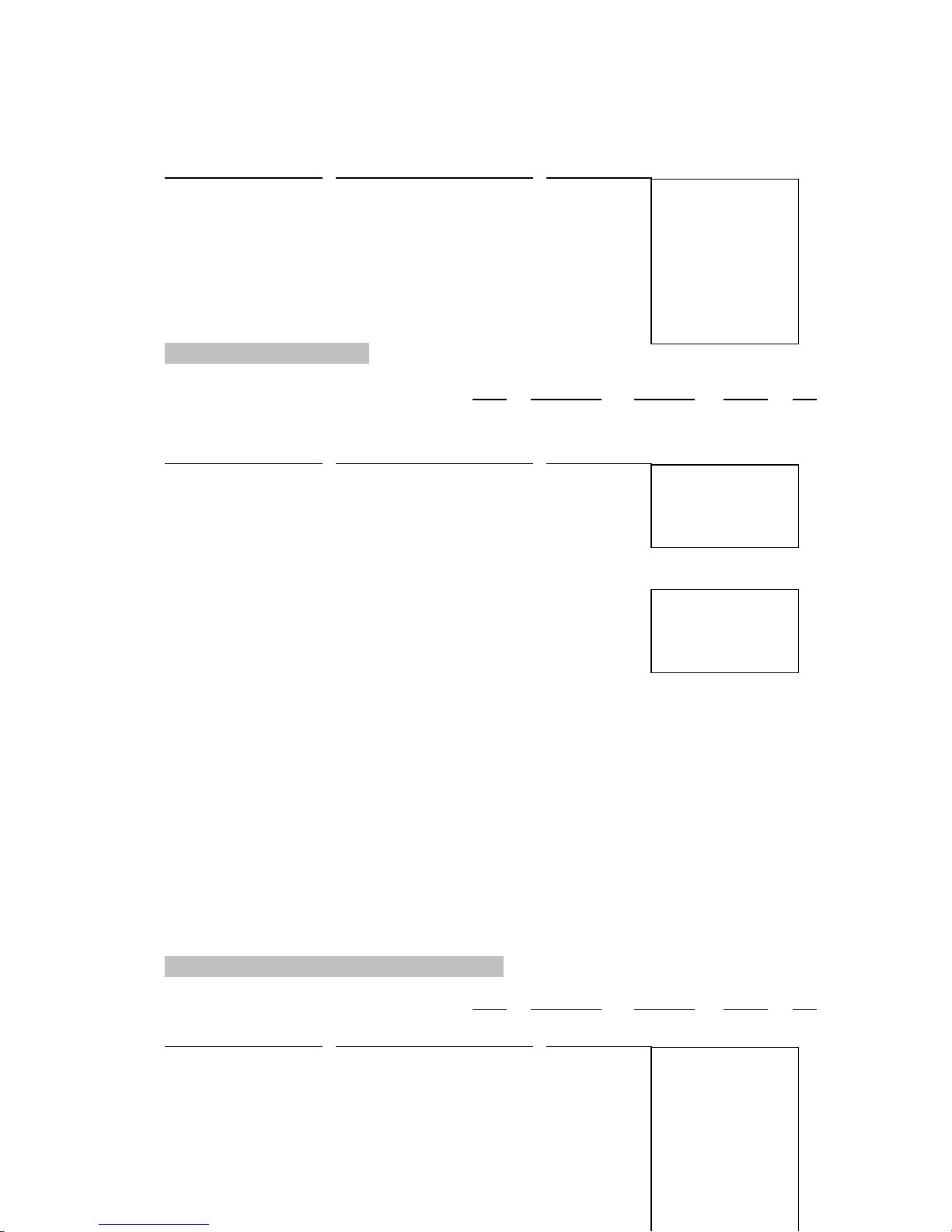
Calculation Enter Display Paper
1.23 − 4.56 + 7.89 = ? 123 [+] 1.23
456 [−] - 3.33
[#/S] - 3.33
[T] 4.56
3. ITEM COUNT PRESETTING
Calculation Enter Display Paper
[CE/C] 0.
Setting Item
(Press & Hold 3 sec) [N] (Blinking)
Count Plus [+]
[CE/C] 0.
Setting Item
Count Plus Minus [-]
4. ADDITION / SUBTRACTION WITH ITEM COUNT
Calculation
11.32 + 7.98 − 33.33 = ? 1132 [+] 11.32
9
1.23 +
4.56 −
- 3.33 S
789 [+] 4.56
7.89 +
4.56 Τ
Print
Rounding Decimal Digits GT
P 5/4 A 12 .
0. C
0. C
(Press & Hold 3 sec) [N] (Blinking)
Print
Rounding Decimal Digits GT
0
000.
0
000.
0
000.
000.
0
000
000
P 5/4 A 12 .
Enter Display Paper
11.32 +
798 [+] 19.30
[N]
002.
0
002
7.98 +
19.30 S
33.33 –
001
- 14.03 Τ
Page 10
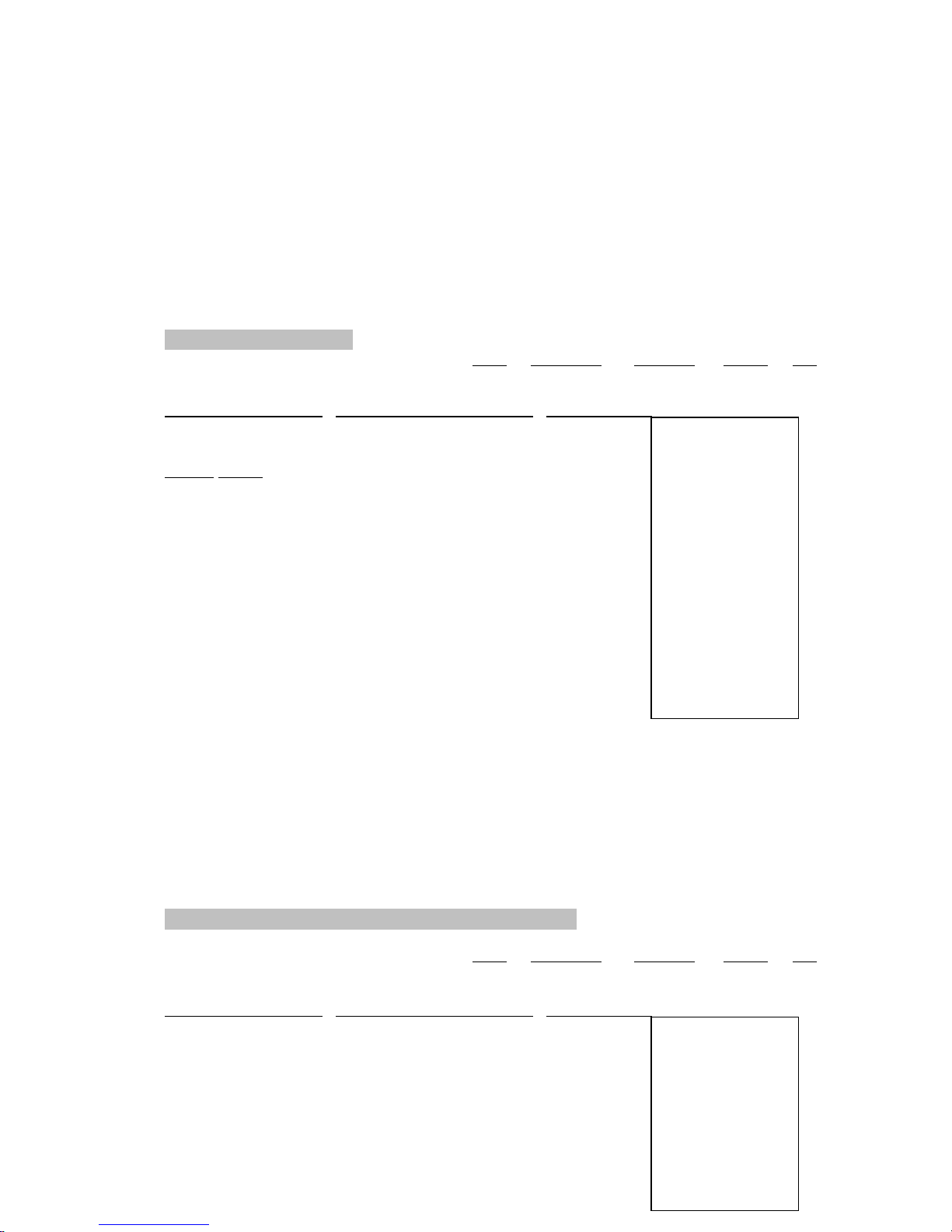
[#/S] 19.30
3333 [−] - 14.03
[N]
001.
0
[T] - 14.03
[CE/C] 0.
5. GRAND TOTAL MEMORY
Rounding Decimal Digits GT
Print
P 5/4 F 12 GT
Calculation Enter Display Paper
13.20 9.55 [CE/C] 0.
8.30 7.36 13.2 [+] 13.20
+ 2.95
24.45 +35.24 =T? 2.95 [+] 24.45
[T] . 24.45
9.55 [+] . 9.55
7.36 [+] . 16.91
18.33 [+] . 35.24
[T]
[GT] 59.69
18.33 8.3 [+] 21.50
. 35.24
0. C
13.20 +
8.30 +
2.95 +
24.45 Τ+
9.55 +
7.36 +
18.33 +
35.24 Τ+
59.69 GΤ
6. REPETATIVE CALCULATION WITH REFERENCE TO DATE
Print
Rounding Decimal Digits GT
P 5/4 A 12 .
Calculation
6.54 + 6.54 + 6.54 − 21.09.2001 [#/S] 21.092001
7.89 − 7.89 = ? 654 [+] 6.54
Enter Display Paper
# 21 09 2001
6.54 +
[+] 13.08
[+] 19.62
789 [−] 11.73
6.54 +
6.54 +
7.89 −
7.89 −
10
3.84 Τ
Page 11
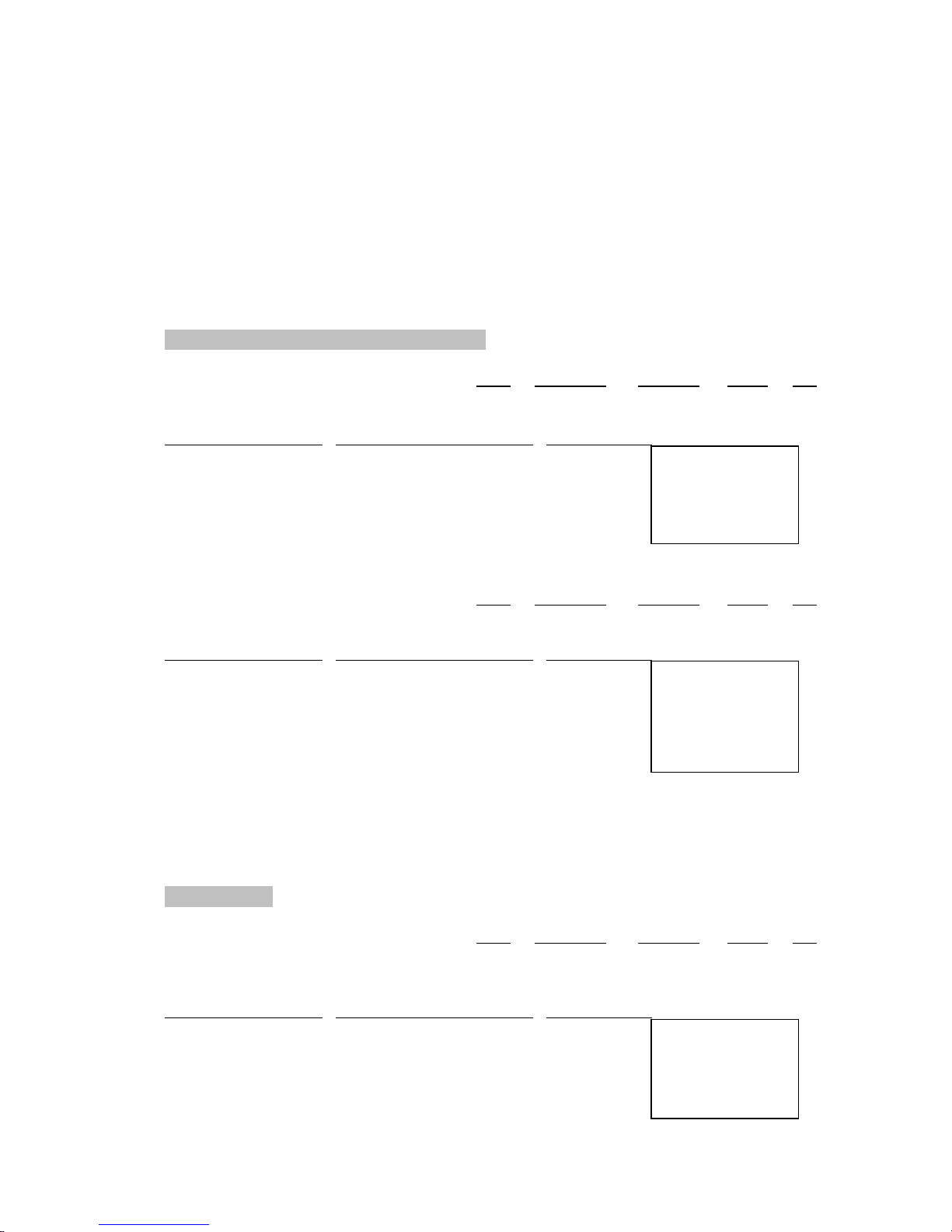
[−] 3.84
[T] 3.84
7. ROUNDING FOR ADDITION / SUBTRACTION
Print Rounding Decimal Digits GT
P ↓ 0 12 .
Calculation
3.4 + 2.1 = ? 3.4 [+] 3.4
2.1 [+] 5.5
[T] 5.
Enter Display Paper
3.4 +
2.1 +
5. Τ
Print Rounding Decimal Digits GT
P 5/4 0 12 .
Calculation Enter Display Paper
3.4 + 2.1 = ? 3.4 [+] 3.4
2.1 [+] 5.5
[T] 6.
3.4 +
2.1 +
6. Τ
8. RIGHT SHIFT
Print
Rounding Decimal Digits GT
P 5/4 4 12 .
Calculation
5.4321 + 2.34567 = ? 5.4321 [+] 5.4321
2.3457 [→] 2.345
67 [+] 7.77777
[T] 7.7778
Enter Display Paper
5.4321 +
2.34567 +
7.7788 Τ
11
Page 12
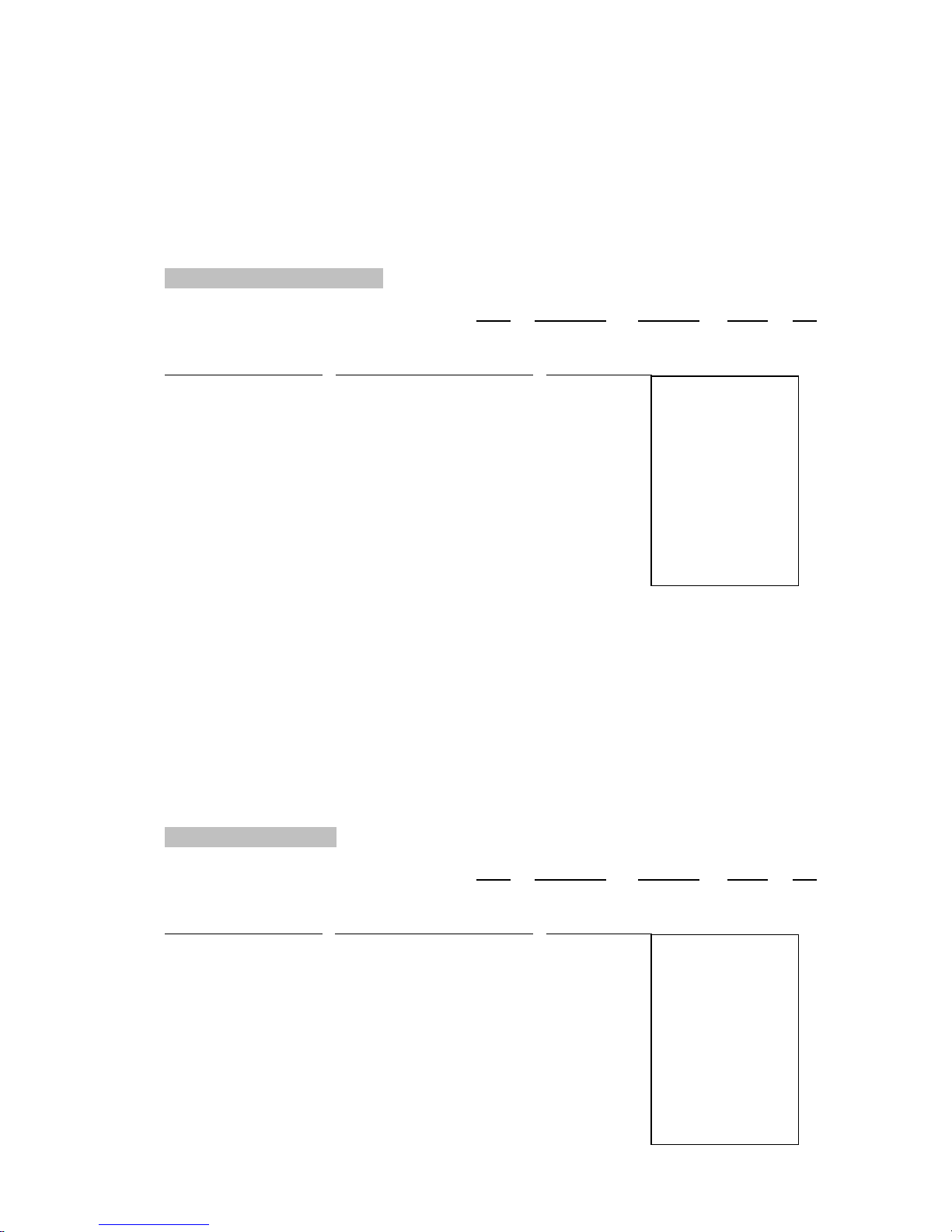
9. CONSTANT MULTIPLICATION
Print
Rounding Decimal Digits GT
P 5/4 2 12 .
Calculation
2 × 4 = 8 2 [×] 2.00
2 × 5 = 10 4 [=] 8.00
2 × 6 = 12
5 [=] 10.00
6 [=] 12.00
Enter Display Paper
2.00 ×
4.00 =
8.00 ∗
5.00 =
10.00 ∗
6.00 =
12.00 ∗
10. CONSTANT DIVISION
Print
Rounding Decimal Digits GT
P 5/4 2 12 .
Calculation
755 ÷ 4 = 188.75 755 [÷] 755.00
409 ÷ 4 = 102.25 4 [=] 188.75
32 ÷ 4 = 8.00
409 [=] 102.25
32 [=] 8.00
Enter Display Paper
755.00 ÷
4.00 =
188.75 ∗
409.00
=
102.25 ∗
32.00 =
8.00 ∗
12
Page 13
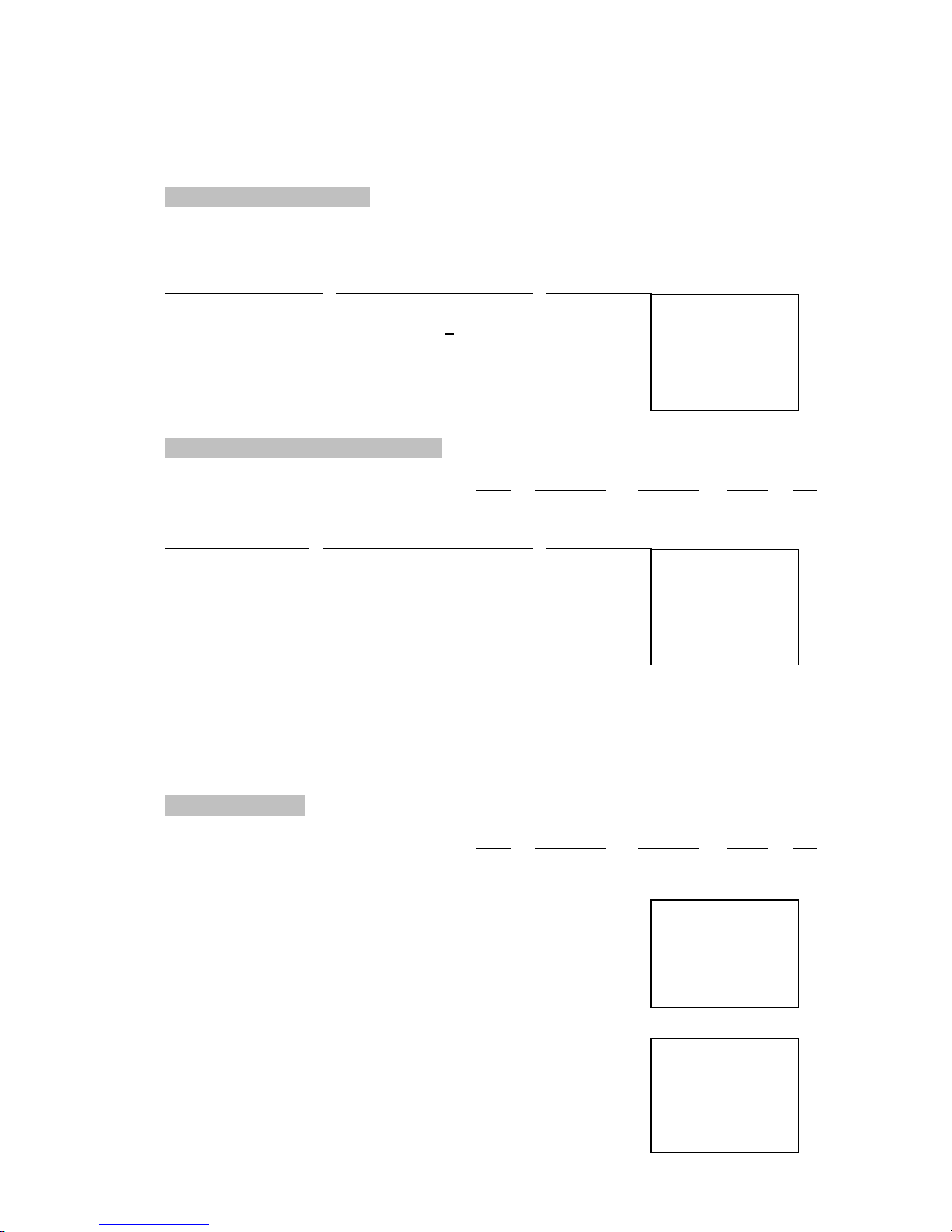
11. DISCOUNT CALCULATION
Print
Rounding Decimal Digits GT
P 5/4 2 12 .
Calculation
Price = $169.50 169.5 [×] 169.50
Discount = 14% 14 [%+
Total Discount = $23.70
Net = $145.77 [-] 145.77
Enter Display Paper
169.50 ×
] 23.73
14.00 %
23.73 ∗
145.77 -%
12. DELTA PERCENTAGE CALCULATION
Print
Rounding Decimal Digits GT
P 5/4 2 12 .
Calculation
175,000−125,000 125000 [Δ%] 125,000.00
= 50,000 175000 [=] 40.00
50,000 ÷ 125,000
x 100 = 40%
Enter Display Paper
125,000.00 Δ
175,000.00 =
50,000.00 Δ∗
40.00 Δ%
13. PROFIT MARGIN
Print
Rounding Decimal Digits GT
Calculation Enter Display Paper
Cost = 100 100 [COST] 100.00
Margin = 5% 5 [MARGIN] 105.26
Sell = ?
Sell = 150.00 150 [SELL] 150.00
Margin = 10% 0 10 [MARGIN] 135.00
Cost = ?
P 5/4 2 12 .
100.00 C
5.00 M*
5.26 ∆∗
105.26 S*
150.00 S
10.00 M%
15.00 Δ∗
135.00 C*
13
Page 14

14. MEMORY CALCULATION
Print Rounding Decimal Digits GT
P 5/4 F 12 .
Calculation Enter Display Paper
[CE/C] 0.
100 + 200 = ? 100 [+] 100.
900 - 500 = ? 200 [+] 300.
20 X 7 = ? [T] 300.
12 X 5 = ?
Total ? [M+]
900 [+]
M 300.
M 900.
500 [-] M 400.
[T] M 400.
[M+] M 400.
20 [X]
M 20.
7 [=] M 140.
[M+] M 140.
12 [X] M 12.
5 [M+]
M 60.
[MS] M 900.
[MT]
900.
0. C
100. +
200. +
300. Τ
300. M+
900. +
500. -
400. Τ
400. M+
20. x
7. =
140. ∗
140. M+
12. x
5. =
60. M+
900. MS
900. MΤ
15. TAX RATE PRESETTING
Print
Rounding Decimal Digits GT
P 5/4 2 12 .
Calculation Enter Display Paper
[CE/C] 0.
Preset TAX 1 = 7.5%
(Press & Hold 3 sec) [RATE] (Blinking) 0.
7.5 [TAX 1] 7.5
[CE/C] 0.
Preset TAX 2 = 18.6%
(Press & Hold 3 sec) [RATE] (Blinking) 0.
18.6 [TAX 2] 18.6
0. C
7.50 T1%
0. C
18.60 T2%
14
Page 15

16. TAX CALCULATION
Calculation Enter Display Paper
Price without Tax 1 [CE/C] 0.
=261.56 261.56 [TAX 1] 261.56
Price with Tax 1 = ? [+] 281.18
Price without Tax 1 [TAX 1] 281.18
[-] 261.56
15
Print
Rounding Decimal Digits GT
P ↑ 2 12 .
0. C
261.56
7.50 T1%
19.62 Δ
281.18 Τ1+
281.18
7.50 T1%
19.62 Δ
261.56 Τ1−
0. C
300.00
18.60 T2%
Page 16

Price without Tax 2 [CE/C] 0.
=300 300 [TAX 2] 300.00
Price with Tax 2 = ? [+] 355.80
Price without Tax 2 [TAX 2] 355.80
[-] 300.00
Amount including TAX 1 and TAX 2:
200 [TAX 1] 200.00
[TAX 2] 200.00
[+] 252.20
200.00
7.50 T1%
15.00 Δ
18.60 T2%
37.20 Δ
52.20 Δ
252.20 ∗
NOTE: TAX calculations are fixed at 2 decimal positions and result
will be rounded up if there is a carry over in the third decimal
position.
17. DATE AND TIME DISPLAY PRESETTING
Print
Rounding Decimal Digits GT
Calculation Enter Display Paper
[CE/C] 0.
Set Time to [
4:37 PM
(Press & Hold 3 sec)[TIME/DATE] (Blinking)HH-MM-SS
1637
[# / S] P 04-37-00
Set Date to [CE/C] 0.
September 14, 2000
(Press & Hold 3 sec)[TIME/DATE] (Blinking)MM-DD-YYYY
091400
16
P 5/4 F 12 .
TIME/DATE] MM-DD-YYYY
(Blinking)1637
[TIME/DATE] P 04-37-00
# 04 37
(Blinking) 91400
# 9 14 2000
0. C
Page 17

[TIME/DATE] 09-14-2000
[# / S] 09-14-2000
17
Page 18

9. TECHNICAL SPECIFICATIONS
Type: Desktop Adding Machine/Calculator, Electronic Print/VFD
Basic Operations: Addition/subtraction and multiplication/division
Capacity: Input and result 12 digits (10 digits in 10 Digit mode)
Decimal System: Add mode(A), Floating(F), Fixed(0,2,3,4)
Functions: 4 rules, successive calculation, memory calculation, grand total
memory, constant calculation, tax calculation, cost, sell and
margin calculation.
Printer: Thermal Printer
Paper width: Width 57.5 ± 0.5mm X Diameter 30mm
THERMAL PAPER ONLY
Display: 12 digit LCD display (10 Digit in Big Print mode)
Operating Temp: 0°C ~ 40°C
Dimensions: 198mm (W) x 250mm (D) x 57mm (H)
Weight: 3.1 lbs.
WARRANTY
Your new VICTOR electronic calculator is guaranteed to the original purchaser for three years
for all parts and labor, providing repair work is performed at an authorized VICTOR Service
Center and the units are sent by prepaid mail. For Service Centers outside the USA please
consult your local office supply Dealer or Victor’s Web Site. Warranty repair requires a copy of
the original purchase invoice or receipt to be packed with the machine.
Any warranty, statutory or otherwise, dose not include service and or replacement or repair of
parts when damage or defect is a result of accident, abuse, or the elements.
Victor Technology
175 E. Crossroads Pkwy.
Bolingbrook, IL 60440 USA
(630)754 - 4400 (Phone)
(630)972 - 3902 (Fax)
http://www.victortech.com
18
Page 19

VICTOR
BIG PRINT
CALCULATRICE IMPRIMANTE À USAGE INTENSIF À 10 / 12 CHIFFRES
™
MANUAL DE INSTRUCCIONES
19
Page 20

BIG PRINT™ CARACTÉRISTIQUE
La calculatrice Victor 1310 Big Print offre deux modes de fonctionnement. Utilisez
l'interrupteur à glissière 10 / 12 pour choisir le mode de fonctionnement. Si l’interrupteur est
placé au-dessus du 10, la calculatrice fonctionnera comme une calculatrice à 10 chiffres et
à gros caractères. Si l’interrupteur est placé au-dessus du 12, la calculatrice fonctionnera
comme une calculatrice à 12 chiffres et à caractères normaux.
TABLE DES MATIÈRES
1.ENTRETIEN GÉNÉRAL............................................................ 3
2. IMPRIMANTE THERMIQUE…………………………………………………………3
3. ALIMENTATION DU PAPIER.............................................................................. 3
4. GRAPHIQUES DU CLAVIER............................................................................... 4
5. COMMUTATEURS DE MODE........................................................................ 5
6. CARACTÉRISTIQUES PRINCIPALES................................................................ 6
7. EXEMPLES DE CALCUL..………..............................………........................ 8
9. SPÉCIFICATIONS TECHNIQUES……………………………………..….………..18
1. ENTRETIEN GÉNÉRAL
Commutateur d’imprimeur – Ce commutateur est situé sur la partie supérieure du clavier.
Glissez le commutateur selon votre application.
OFF - Puissance OUTRE de la calculatrice.
NP - Si seulement l’affichage est nécessaire.
P - Si vous souhaitez avoir l’imprimeur à être opérationnel.
20
Page 21

AVERTISSEMENTS
- Aucun objet ne doit recouvrir la calculatrice lorsqu’elle est en marche, sinon cette
dernière risqué de surchauffer.
- N’utilisez aucune solution organique, telle que de l’alcool, pour nettoyer le boîtier.
- N’exposez pas la calculatrice aux rayons directs du soleil pendant son utilization ni son
entreposage. Évitez d’exposer la calculatrice à des changements brusques de
temperature, à un taux d’humidité élevé et à la saleté.
2. IMPRIMANTE THERMIQUE
La calculatrice Victor 1310 Big Print™ comporte une imprimante thermique. Il ne sera
jamais nécessaire de remplacer un rouleau encreur ou un ruban. La vitesse d’impression
de l’imprimante thermique est de 6 lignes par seconde; le niveau sonore minimal assure
que l’environnement de travail demeure silencieux.
PAPIER THERMIQUE SEULEMENT
3. COMMENT CHANGER LE ROULEAU DE PAPIER
1. Mettez le nouveau rouleau de papier dans le porte-papier, en ouvrant en peu les portepapier.
2. Introduisez le papier dans la fente comme indiqué cicontre.
3. Appuyez sur la touché d’alimentation du papier.
21
Page 22
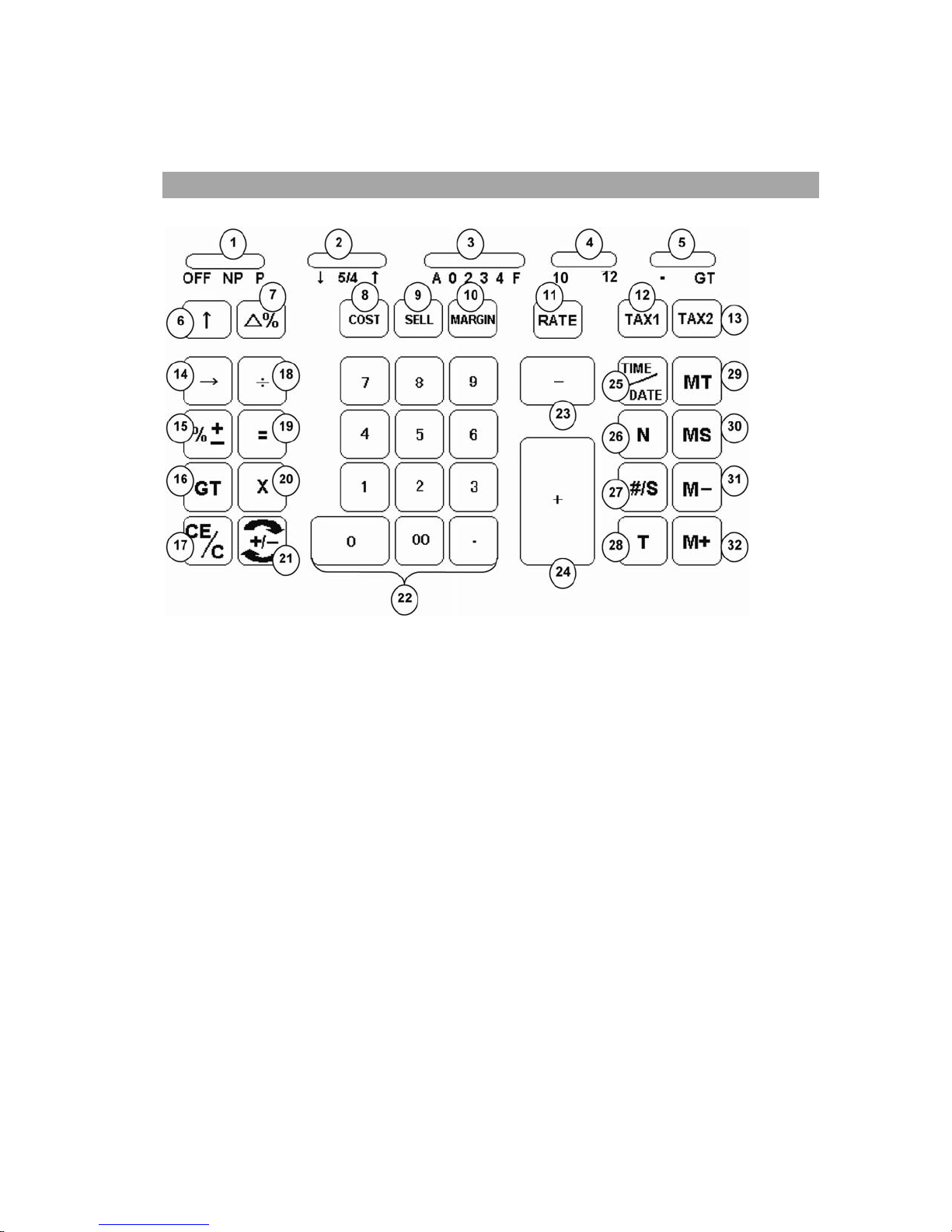
4. GRAPHIQUES DU CLAVIER
1. Sélecteur d’impression 12. Ta xe 1 23. Touche de soustraction
2. Sélecteur d’arrondissement 13. Taxe 2 24. Touche d’addition
3. Sélecteur de décimals 14. Touche de rappel arrière 25.
date/heure
4. 10 / 12 Digit Selector 15. Pourcentage 26.
5. Commutateur de grand total 16. Touche de gran total 27.
total/ ne pas ajouter & date
Touche d’entraînement du papier 17. Effacement/Effacer l’entrée 28. Touche de total
6.
Affichage de la
Touche de compteur d’articles
Touche double de sous-
7. Pourcentage delta 18. Touche de division 29. Total de la mémoire
8. Coût 19. Touche égale 30.
9. Vendant 20. Touche de multiplication 31.
10. Marge 21.
11.
Touche de programmation de taxe 22. Touches d’entrée des chiffres
Touche de changement de signe 32. Addition de la mémoire
Sous-total de la mémoire
Soustraction de la mémoire
22
Page 23

5. COMMUTATEURS DE MODE
4. OFF NP P Sélecteur d’impression
OFF Arrêtez la calculatrice
NP L’impression se fera seulement lorsque la touché d’entraînement du
papier ou la touché de non-addition/date sera appuyée.
PRINT L’impression se fera aussi longtemps que la calculatrice demeurera
sous tension.
5. ↓ 5/4 ↑ Sélecteur d’arrondissement
↓ Cela cause un arrondi automatique á l’unité inférieure (troncature)
5/4 Ce réglage cause un arrondi automatique. Si le dernier chiffre du
résultat qui sera imprimeé ou imprimé/affiché lors de l’arrondi est suivi
par une valeur de 0 á 4, le chiffre est inchangé. Si le dernier chiffre du
résultat qui sera imprimé ou imprimé/affiché lors de l’arrondi est suivi
par une valeur de 5 á 9, le chiffre est arrondi á l’unité supieure.
↑ Ce réglage cause un arrondi automatique á l’unité supérieure.
6. A 0 2 3 4 F Sélecteur de decimals
A Mode d’addition monétaire;
sont supposées monétaires. La calculatrice fournit automatiquement
une virgule décimale à gauche des deux derniers chiffres introduits.
Utilizez ce réglage pur additionner, soustraire, multiplier et diviser des
nobres décimaux.
0,2,3,4 Mode à virgule décimale fixe: Ces réglages spécifient le nombre de
chiffres à droite de la virgule decimale qui seront indiqués dans le
résultat.
F Mode point decimal flottant: ce réglage indique que tous les chiffres du
résultat sont affichés, jusqu’à un maximum de 10 en mode 10
chiffres/gros caractères et un maximum de 12 en mode 12
chiffres/caractères normaux. Si le résultat dépasse ces limites, les
chiffres additionnels à la droite du point décimal sont éliminés. Aucun
arrondissement n’est fait.
7. 10 / 12 Sélecteur de chiffres
10 Permet de régler la calculatrice en mode 10 chiffres avec gros
caractères.
avec ce réglage, les quantités introduites
23
Page 24

12 Permet de régler la calculatrice en mode 12 chiffres avec caractères
normaux.
8. Commutateur de grand total
• Quand le commutateur GT est en position “•”, en appuyant sur la
touché Total, on efface seulement le contenu de l’accumulateur.
GT Chaque total calculé grâce à la touche T sera automatiquement ajouté
à la mémoire du grand total. Le grand total accumulé peut-être affiché
et/ou imprimé en appuyant sur la touche GT.
6. CARACTÉRISTIQUES PRINCIPALES
9. [↑] Touche d’entraînement du papier
Cette touché fait advancer la bande de papier.
10. [Δ%] Touche pourcentage de changement
Utilisée conjointement avec la touché = ou %, cette touché calcule automatique
le montant de la difference et le pourcentage de changement entre deux
nombres.
11. [COST] Coût
Utilisée pour entrer le facteur cout dans un calcul de marge bénéficiaire brute.
12. [SELL] Vendant
Utilisée pour entrer le prix de vente dans un calcul de marge bénéficiaire brute.
[MARGIN] Marge
13.
Utilisée pour entrer la marge désirée dans un calcul de marge bénéficiaire
brute.
14. [RATE] Taux touché de programmation du taux de taxe
Utilisée pour entrer le taux de taxe.
15. [TAX 1] Touche Taxe 1
Calcule le montant de taxe grâce au taux de taxe pré-programmé. Utilisez la
touché + pour calculer un montant incluant la taxe et la touché – pour calculer
un montant excluant la taxe.
16. [TAX 2] Touche Taxe 2
Calcule le montant de taxe grace au taux de taxe pré-programmé. Utilisez la
touché + pour calculer un montant incluant la taxe et la touché – pour calculer
un montant excluant la taxe.
24
Page 25

17. [→] Touche de rappel arriére
La touché de Rappell arriére décale l’affichage d’entrée d’un chiffre à droite, ce
quis vous permet de corriger une entrée de chiffre erronée sans effacer tout
l’affichage.
18. [%+
19. [GT] Touche de Total Général
Copie et espace libre l’accumulateur de total general.
20. [CE/C] Effacement/Effacement d’entrée
Efface la dernière donnée entrée en appuyant sur cette touche une fois.
21. [÷] Touche Division
] Touche pour cent
La touché Pour cent convertit automatiquement un nombre en pour cent et
achève un calcul de pourcentage quand elle est utilisée avec la touché x or ÷ .
Dans les calculs de pourcentage utilisant la multiplication, vous pouvez appuyer
sur la touché + ou – immédiatement après le résultat pour effectuer un calcul
d’ajout ou de rabais, respectivement. La touché pour cent achève aussi les
calculs de pour cent de changement et de majoration/baisse.
Appuyez deux fois sur cette touche pour effacer l'accumulateur ou le calcul
actuel. N'effacera pas la mémoire ou le grand total.
La touché division exécute la division, la division automatique par
constante et le operations séquentielles intermédiares. Elle établit la
valeur suivante comme diviseur constant.
La touche ÷ force aussi la calculatrice à diviser quand vous appuyez sur
la touché =, %, M+, M-, x, ou ÷. Chaque entrée de diviseur est
conservée comme étant une constante. (sauf les entrées M+ et M-)
jusqu à ce que vous appuyiez sur x, ÷, Effacement.
22. [=] Touche égalité
La touché égalité achève les calculs de multiplications, division, pour cent de
changement et majoration/baisse.
23. [X] T ouche Multiplication
La touche de Multiplication exécute la multiplication, la multiplication
automatique par une constante et les opérations séquentielles intermédiares.
Elle établit le montant entré ou le montant précédent imprimé ou
imprimé/affiché comme multiplicande constant.
La touché x force aussi la calculatrice à multiplier quand vous appuyez sur la
touché =, %, M+, M-, x ou ÷. Chaque entrée de multiplicande est GGconservée
comme une constante (sauf les entrees M+ et M-) jusqu’ à ce que vous
appuyiez sur x, ÷ ou Effacement.
24. [+/-] Touche changement de signe
Cette touché change le signe du nombre se trouvant dans le register de clavier;
les nombres positifs deviennent négatifs et les nombres négatifs deviennent
positives. Lorsqu’elle est utilisee avec lecommutateur Sigma, elle permet
d’effectuer la soustraction de produit et de quotients provenant de
25
Page 26

l’accumulateur.
25. [0]-[9], [00] & [•] Touches d’entrée de chiffre
Any numeral over 12 digits (10 Digits in Big Print mode) will be ineffective. If the
decimal point key is used more than once in one numeral, the first decimal
point will be considered as effective.
26. [−] Touche de soustraction
La touche de Soustraction exécute la soustraction, la soustraction à répétition,
le solde créditeur et le compte d’articles. Si vous appuyez immédiatement sur
la touche + après avoir appuyé sur la touche %, le rabais en pour cent se
produit.
27. [+] T ouche addition
La touche Addition exécute l’addition, l’addition à répétition et le compte
d’articles. Si vous appuyez immédiatement sur la touche + après avoir appuyé
sur la touche %, l’addition du pour cent se produit.
28. [TIME/DATE] Affichage de la date/heure
Utilisée pour afficher ou programmer la date ou l’heure. En appuyant une fois
sur cette touche, on obtient l’affichage de la date; en appuyant une deuxième
fois, on affiche l’heure. En maintenant la touche enfoncée pendant trois
secondes, on cause le clignotement de la date ou de l’heure; c’est le mode de
programmation.
29. [N] Touche de compteur d’articles
Utilisée lors des calculs de moyenne ou avec compteur d'articles. Aussi
utilisée pour remettre le compteur à zéro.
30. [# / S
] Touche de date/sous-total
#: Imprimera une donnée en l'identifiant comme un numéro de facture avec le
signe #.
S: Imprimera le total actuel sans effacer l'accumulateur.
31. [T] Touche de total
La touché de Total imprime, affiche et efface le contenu actuel de
l’accumulateur.
Si la touche GT est en fonction, le résultat est automatiquement accumulé dans
le registre de la mémoire.
32. [MT] Touche du total
Imprime et remet la mémoire à zero.
33. [MS] Touche du sous-total de la mémoire
Imprime la mémoire sans la remettre à zero
34. [M-] Touche de mémoire moins
Soustrait un nombre de la mémoire. Si un calcul est déjà débuté, la touché
26
Page 27

mémoire moins complétera le calcul et soustraira le résultat de la mémoire.
35. [M+] Touche de mémoire plus/touché des mois
Additionne un montant à la mémoire. Si un calcul est déjà débuté, la touché
mémoire plus complétera le calcul et additionnera le résultat à la mémoire.
7. EXEMPLES DE CALCUL
1. ADDITION ET SOUSTRACTION
Impr. Arrond. Décimales Chiffres GT
Calcul Appuyer Sur Afficher Bande
2 + 3.1415926 - 6 = ? 2 [+] 2.
3.1415926 [+] 5.1415926
6 [−] - 0.8584074
[T] - 0.8584074
2. ADDITION/SOUSTRACTION EN MODE MONÉTAIRE
Calcul Appuyer Sur Afficher Bande
1.23 − 4.56 + 7.89 = ? 123 [+] 1.23
456 [−] - 3.33
[#/S] - 3.33
789 [+] 4.56
[T] 4.56
P 5/4 F 12 .
2. +
3.1415926 +
6. −
− 0.8584074
Impr.
Arrond. Décimales Chiffres GT
P 5/4 A 12 .
- 3.33 S
Τ
1.23 +
4.56 −
7.89 +
4.56 Τ
27
Page 28

3. PROGRAMMATION DU COMPTEUR D’ARTICLES
Impr. Arrond. Décimales Chiffres GT
P 5/4 A 12 .
Calcul Appuyer Sur Afficher Bande
[CE/C] 0.
Setting Item
(Press & Hold 3 sec) [N] (Blinking)
Count Plus [+]
0
000.
0
000.
000
0. C
[CE/C] 0.
Setting Item
(Press & Hold 3 sec) [N] (Blinking)
Count Minus [-]
000.
0
0
000.
000
0. C
4. ADDITION / SOUSTRACTION AVEC COMPTAGE D’ARTICLES
Impr.
Arrond. Décimales Chiffres GT
P 5/4 A 12 .
Calcul
11.32 + 7.98 − 33.33 = ? 1132 [+] 11.32
3333 [−] - 14.03
[N]
[T] - 14.03
[CE/C] 0.
Appuyer Sur Afficher Bande
11.32 +
798 [+] 19.30
[N]
002.
0
[#/S] 19.30
002
7.98 +
19.30 S
33.33 –
001.
0
001
- 14.03 Τ
0. C
28
Page 29
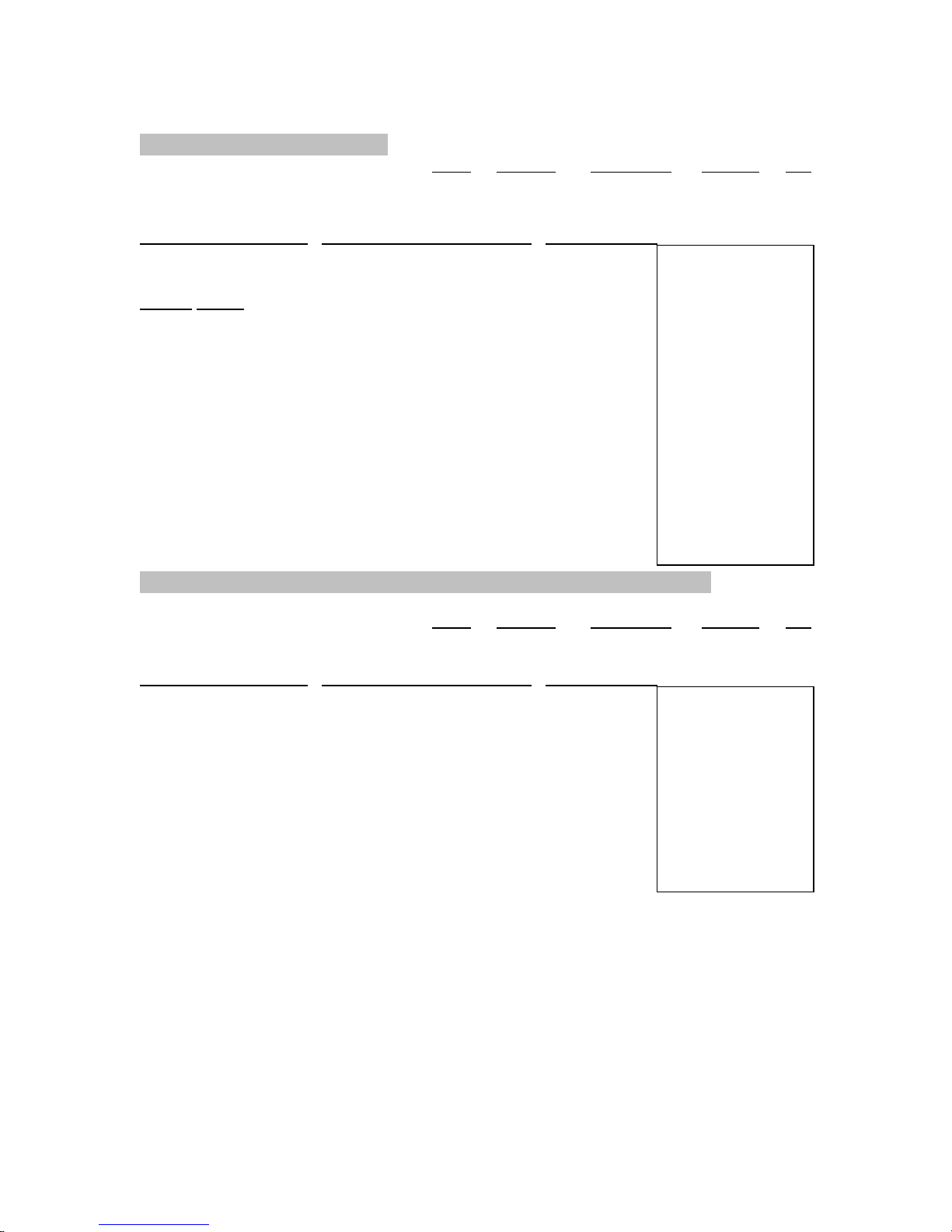
5. MÉMOIRE DE TOTAL GÉNÉRAL
Arrond. Décimales Chiffres GT
Impr.
P 5/4 F 12
GT
Calcul Appuyer Sur Afficher Bande
13.20 9.55 [CE/C] 0.
8.30 7.36 13.2 [+] 13.20
+ 2.95
24.45 +35.24 =T? 2.95 [+] 24.45
[T] . 24.45
9.55 [+] . 9.55
7.36 [+] . 16.91
18.33 [+] . 35.24
[T]
[GT] 59.69
18.33 8.3 [+] 21.50
. 35.24
0. C
13.20 +
8.30 +
2.95 +
24.45 Τ+
9.55 +
7.36 +
18.33 +
35.24 Τ+
59.69 GΤ
6. RÉPETÉZ ADDITION ET SOUSTRACTION AVEC UNE REFERENCE DE DATE
Impr.
Arrond. Décimales Chiffres GT
P 5/4 A 12 .
Calcul
6.54 + 6.54 + 6.54 − 21.09.2001 [#/S] 21.092001
7.89 − 7.89 = ? 654 [+] 6.54
[T] 3.84
Appuyer Sur Afficher Bande
# 21 09 2001
6.54 +
[+] 13.08
[+] 19.62
789 [−] 11.73
[−] 3.84
6.54 +
6.54 +
7.89 −
7.89 −
3.84 Τ
29
Page 30
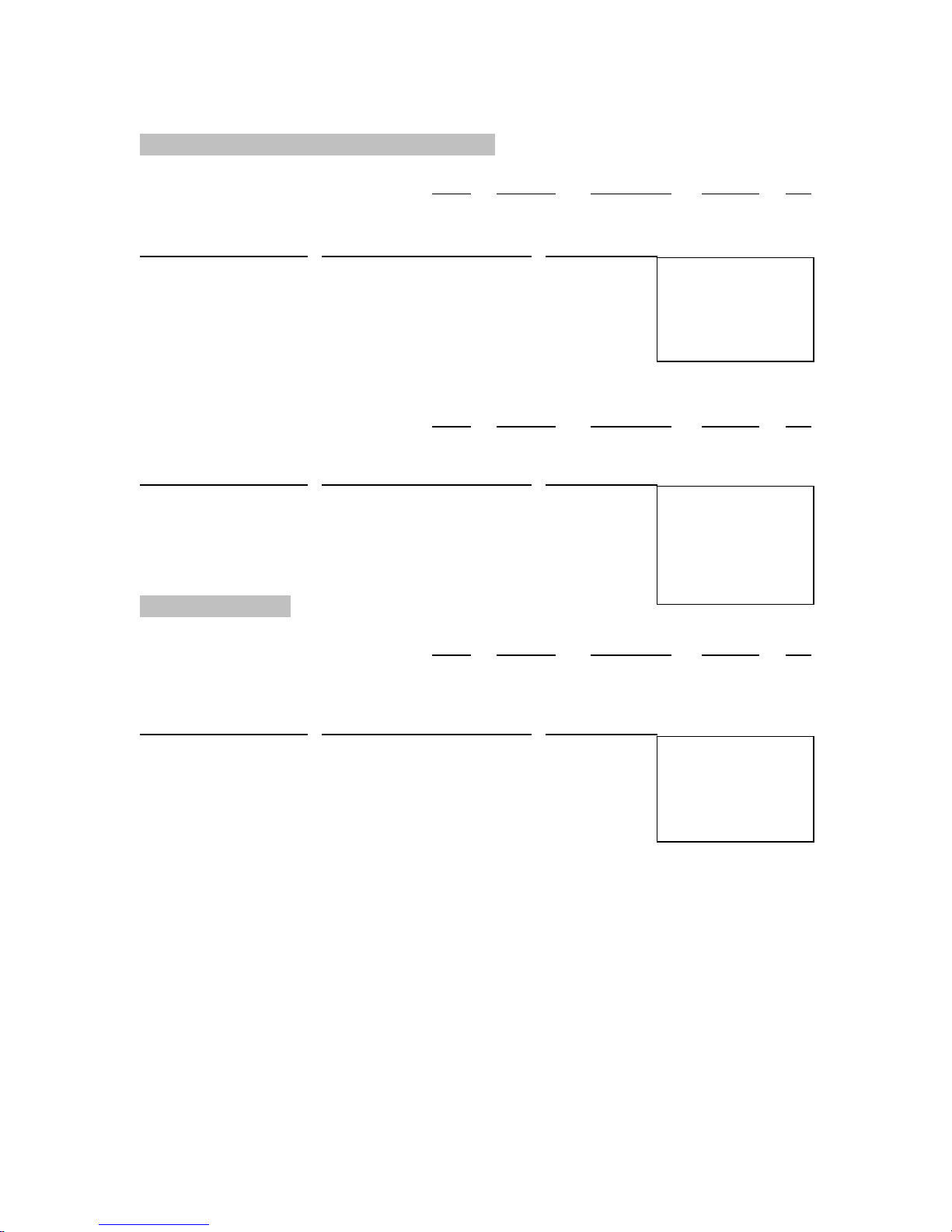
7. ARRONDI POUR L’ADDITION/SOUSTRACTION
Impr. Arrond. Décimales Chiffres GT
P ↓ 0 12 .
Calcul
3.4 + 2.1 = ? 3.4 [+] 3.4
2.1 [+] 5.5
[T] 5.
Appuyer Sur Afficher Bande
3.4 +
2.1 +
5. Τ
Impr. Arrond. Décimales Chiffres GT
P 5/4 0 12 .
Calcul Appuyer Sur Afficher Bande
3.4 + 2.1 = ? 3.4 [+] 3.4
2.1 [+] 5.5
[T] 6.
8. RAPPEL ARRIÉRE
Impr.
Arrond. Décimales Chiffres GT
P 5/4 4 12 .
Calcul
5.4321 + 2.34567 = ? 5.4321 [+] 5.4321
2.3457 [→] 2.345
67 [+] 7.77777
[T] 7.7778
Appuyer Sur Afficher Bande
3.4 +
2.1 +
6. Τ
5.4321 +
2.34567 +
7.7788 Τ
30
Page 31

9. MULTIPLICATION PAR UNE CONSTANTE
Impr.
Arrond. Décimales Chiffres GT
P 5/4 2 12 .
Calcul
2 × 4 = 8 2 [×] 2.00
2 × 5 = 10 4 [=] 8.00
2 × 6 = 12
5 [=] 10.00
6 [=] 12.00
10. DIVISION PAR UNE CONSTANTE
Calcul
755 ÷ 4 = 188.75 755 [÷] 755.00
409 ÷ 4 = 102.25 4 [=] 188.75
32 ÷ 4 = 8.00
409 [=] 102.25
32 [=] 8.00
11. CALCUL DE RABAIS
Calcul
Price = $169.50 169.5 [×] 169.50
Discount = 14% 14 [%+
Total Discount = $23.70
Net = $145.77 [-] 145.77
Appuyer Sur Afficher Bande
2.00 ×
4.00 =
8.00 ∗
5.00 =
10.00 ∗
6.00 =
12.00 ∗
Impr.
Arrond. Décimales Chiffres GT
P 5/4 2 12 .
Appuyer Sur Afficher Bande
755.00 ÷
4.00 =
188.75 ∗
409.00
102.25 ∗
Impr.
Arrond. Décimales Chiffres GT
P 5/4 2 12 .
Appuyer Sur Afficher Bande
169.50 ×
] 23.73
14.00 %
145.77 -%
=
32.00 =
8.00 ∗
23.73 ∗
31
Page 32

12. CHANGEMENT EN POUR CENT ET MONTANT DE LA DIFFERENCE
Impr.
Arrond. Décimales Chiffres GT
P 5/4 2 12 .
Calcul
175,000−125,000 125000 [Δ%] 125,000.00
= 50,000 175000 [=] 40.00
50,000 ÷ 125,000
x 100 = 40%
Appuyer Sur Afficher Bande
125,000.00 Δ
175,000.00 =
50,000.00 Δ∗
40.00 Δ%
13. CALCUL DE MARGE BENEFICIAIRE BRUTE
Impr.
Arrond. Décimales Chiffres GT
Calcul Appuyer Sur Afficher Bande
Cost = 100 100 [COST] 100.00
Margin = 5% 5 [MARGIN] 105.26
Sell = ?
Sell = 150.00 150 [SELL] 150.00
Margin = 10% 0 10 [MARGIN] 135.00
Cost = ?
P 5/4 2 12 .
100.00 C
5.00 M*
5.26 ∆∗
105.26 S*
150.00 S
10.00 M%
15.00 Δ∗
135.00 C*
32
Page 33

14. CALCUL DE MÉMOIRE
Impr. Arrond. Décimales Chiffres GT
Calcul Appuyer Sur Afficher Bande
[CE/C] 0.
100 + 200 = ? 100 [+] 100.
900 - 500 = ? 200 [+] 300.
20 X 7 = ? [T] 300.
12 X 5 = ?
Total ? [M+]
900 [+]
500 [-] M 400.
[T] M 400.
[M+] M 400.
20 [X]
7 [=] M 140.
[M+] M 140.
12 [X] M 12.
5 [M+]
[MS] M 900.
[MT]
P 5/4 F 12 .
0. C
100. +
200. +
300. Τ
M 300.
M 900.
300. M+
900. +
500. -
400. Τ
400. M+
M 20.
20. x
7. =
140. ∗
140. M+
12. x
M 60.
5. =
60. M+
900. MS
900.
900. MΤ
33
Page 34

Τ
15. PRÉRÉGLÉMENTATION DU TAUX D’IMPOSITION
Calcul Appuyer Sur Afficher Bande
[CE/C] 0.
Preset TAX 1 = 7.5%
(Press & Hold 3 sec) [RATE] (Blinking) 0.
7.5 [TAX 1] 7.5
[CE/C] 0.
Preset TAX 2 = 18.6%
(Press & Hold 3 sec) [RATE] (Blinking) 0.
18.6 [TAX 2] 18.6
16. CALCUL D’IMPÔTS
Calcul Appuyer Sur Afficher Bande
Price without Tax 1 [CE/C] 0.
=261.56 261.56 [TAX 1] 261.56
Price with Tax 1 = ? [+] 281.18
Price without Tax 1 [TAX 1] 281.18
[-] 261.56
Price without Tax 2 [CE/C] 0.
=300 300 [TAX 2] 300.00
Price with Tax 2 = ? [+] 355.80
Price without Tax 2 [TAX 2] 355.80
34
Impr.
Arrond. Décimales Chiffres GT
P 5/4 2 12 .
0. C
7.50 T1%
0. C
18.60 T2%
Impr.
Arrond. Décimales Chiffres GT
P ↑ 2 12 .
0. C
261.56
7.50 T1%
19.62 Δ
281.18 Τ1+
281.18
7.50 T1%
19.62 Δ
261.56 Τ1−
0. C
300.00
18.60 T2%
55.80 Δ
355.80 Τ2+
355.80
18.60 T2%
55.80 Δ
300.00
1−
Page 35

[-] 300.00
Amount including TAX 1 and TAX 2:
200 [TAX 1] 200.00
[TAX 2] 200.00
[+] 252.20
200.00
7.50 T1%
15.00 Δ
18.60 T2%
37.20 Δ
52.20 Δ
252.20 ∗
NOTE: TAX calculations are fixed at 2 decimal positions and result
will be rounded up if there is a carry over in the third decimal
position.
17. PRÉRÉGLAGE POUR L’AFFICHAGE DE LA DATE ET DE L’HEURE
Impr.
Arrond. Décimales Chiffres GT
Calcul Appuyer Sur Afficher Bande
[CE/C] 0.
Set Time to [
4:37 PM
(Press & Hold 3 sec)[TIME/DATE] (Blinking)HH-MM-SS
1637
[# / S] P 04-37-00
Set Date to [CE/C] 0.
September 14, 2000
(Press & Hold 3 sec)[TIME/DATE] (Blinking)MM-DD-YYYY
091400
[
[# / S] 09-14-2000
P 5/4 F 12 .
TIME/DATE] MM-DD-YYYY
(Blinking)1637
[TIME/DATE] P 04-37-00
# 04 37
# 9 14 2000
(Blinking) 91400
TIME/DATE] 09-14-2000
0. C
35
Page 36

9. SPÉCIFICATIONS TECHNIQUES
Type: Machine à additioner/calculatrice de bureau, impression
électronique/écran à fluorescent à vide
Opérations de base: Addition/soustraction et multiplication/division
Capacité: Saisie et résultats à 12 chiffres (10 digits in 10 Digit mode)
Système décimal: Mode addition(A), point flottant(F), ou point fixe(0,2,3,4)
Fonctions: 4 règles, calculs successifs, calculs au moyen de la mémoire,
mémoire du total global, calculs constants, calcul de taxes,
calcul du coût, du prix de vente et de la marge.
Imprimante: Imprimante thermique
Largeur du papier: Largeur 57,5 ± 0,5 mm X diamètre 30 mm
PAPIER THERMIQUE SEULEMENT
Affichage: Afficheur ACL rétroéclairé à 12 chiffres
(10 chiffres en mode de Big Print™)
Température de service: 0°C ~ 40°C
Dimensions: 198 mm (larg.) x 250 mm (prof.) x 57 mm (haut.)
Poids: 895 grammes
http://www.victortech.com
36
Page 37

GARANTIE
Votre nouvelle calculatrice électronique VICTOR est garantie au premier acheteur pendant
une période de deux ans pour toutes les pièces et la main d’oeuvre, a condition que les
réparations soient effectuées dans un Centre de service régional VICTOR autorisé et que
l’appareil soit envoyé par courrier affranchi. Pour les Centres de service situés a l’extérieur
des États-Unis, veuillez consulter votre distributeur de fournitures de bureau local ou le site
Web de Victor. Pour qu’une réparation soit couverte par la garantie, il faut joindre la facture
ou le reçu d’achat avec l’appareil.
Toute garantie, légale ou autre, n’inclut pas l’entretien et/ou remplacement ou la réparation
de pièces lorsque le dommage ou la défectuosité est dbi a un accident, a un mauvais usage ou
aux éléments.
Victor Technology
175 E. Crossroads Pkwy.
Bolingbrook, IL 60440USA
(630)754 - 4400 (Téléphone)
(630)972 - 3902 (Fax)
http://www.victortech.com
37
